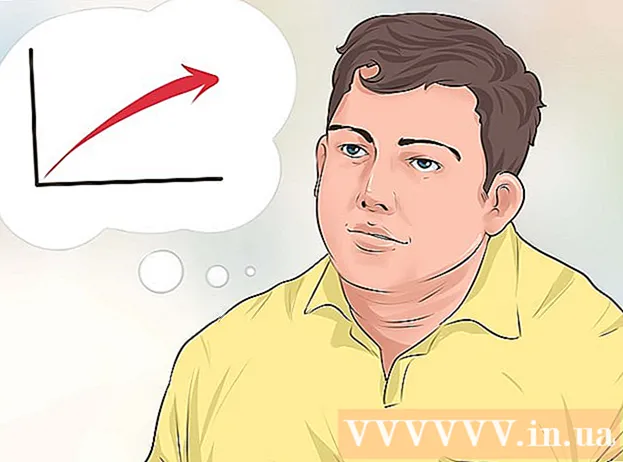Autor:
Helen Garcia
Fecha De Creación:
22 Abril 2021
Fecha De Actualización:
1 Mes De Julio 2024

Contenido
En este artículo, le mostraremos cómo descargar e instalar Fortnite en su Chromebook. Primero, debe configurar la descarga desde Play Store e instalar el administrador de archivos.
Pasos
Parte 1 de 2: Cómo configurar su Chromebook
 1 Haga clic en la hora en la esquina inferior derecha. El indicador de tiempo se encuentra en la esquina inferior derecha de la pantalla del Chromebook. Se abrirá un menú.
1 Haga clic en la hora en la esquina inferior derecha. El indicador de tiempo se encuentra en la esquina inferior derecha de la pantalla del Chromebook. Se abrirá un menú.  2 Por favor seleccione Ajustes en el menú. Esta opción está marcada con
2 Por favor seleccione Ajustes en el menú. Esta opción está marcada con  ... Se abrirá la configuración de la computadora portátil.
... Se abrirá la configuración de la computadora portátil.  3 Por favor seleccione Encender junto a la opción "Instalar aplicaciones y juegos desde Play Store". Esta opción está en la sección "Play Store" de la página de configuración. Se abrirá una ventana.
3 Por favor seleccione Encender junto a la opción "Instalar aplicaciones y juegos desde Play Store". Esta opción está en la sección "Play Store" de la página de configuración. Se abrirá una ventana. - Si esta opción no está allí, actualice su sistema Chrome OS.
- Si esta opción aún no aparece después de una actualización del sistema, su Chromebook no funcionará con las aplicaciones de Android.
- 4 Haga clic en Más en la ventana. Ahora lea las Condiciones de servicio de Google.
 5 Haga clic en De acuerdo. Esto habilitará Play Store en su Chromebook.Ahora puede descargar aplicaciones desde Play Store.
5 Haga clic en De acuerdo. Esto habilitará Play Store en su Chromebook.Ahora puede descargar aplicaciones desde Play Store.  6 Clic en el enlace Configuraciones de la aplicación Para obtener más información, consulte la sección Aplicaciones de Android. Una nueva página abrirá la configuración de la aplicación.
6 Clic en el enlace Configuraciones de la aplicación Para obtener más información, consulte la sección Aplicaciones de Android. Una nueva página abrirá la configuración de la aplicación.  7 Haga clic en La seguridad en la configuración de la aplicación. Aquí puede cambiar la configuración de seguridad de su computadora portátil.
7 Haga clic en La seguridad en la configuración de la aplicación. Aquí puede cambiar la configuración de seguridad de su computadora portátil.  8 Activar la opción fuentes desconocidas en la página de Seguridad. Toca "Fuentes desconocidas" en la sección "Administración de dispositivos" y marca la casilla junto a "Instalar aplicaciones de fuentes desconocidas".
8 Activar la opción fuentes desconocidas en la página de Seguridad. Toca "Fuentes desconocidas" en la sección "Administración de dispositivos" y marca la casilla junto a "Instalar aplicaciones de fuentes desconocidas".  9 Inicie la aplicación Play Store en su Chromebook. Para hacer esto, busque en su computadora portátil y haga clic en el icono
9 Inicie la aplicación Play Store en su Chromebook. Para hacer esto, busque en su computadora portátil y haga clic en el icono  .
.  10 Instale un administrador de archivos. Para hacer esto, explore las categorías de aplicaciones en Play Store o use la barra de búsqueda (en la parte superior de la pantalla) para encontrar un administrador de archivos.
10 Instale un administrador de archivos. Para hacer esto, explore las categorías de aplicaciones en Play Store o use la barra de búsqueda (en la parte superior de la pantalla) para encontrar un administrador de archivos. - Instale cualquier administrador de archivos gratuito o de pago. Recomendamos buscar una aplicación de un desarrollador confiable con una interfaz fácil de usar.
Parte 2 de 2: Cómo instalar Fortnite
 1 Inicie su navegador web. Puede ser cualquier navegador instalado en una computadora portátil.
1 Inicie su navegador web. Puede ser cualquier navegador instalado en una computadora portátil.  2 Abrir el sitio fortnite.com/android en el navegador. El sistema detectará automáticamente la versión de Fortnite que se adapta a su dispositivo y lo redireccionará a la página de descarga.
2 Abrir el sitio fortnite.com/android en el navegador. El sistema detectará automáticamente la versión de Fortnite que se adapta a su dispositivo y lo redireccionará a la página de descarga.  3 Desplácese hacia abajo y presione el botón amarillo Descargar. El APK de instalación de Fortnite se descargará en su computadora portátil.
3 Desplácese hacia abajo y presione el botón amarillo Descargar. El APK de instalación de Fortnite se descargará en su computadora portátil. - Fortnite se puede instalar en una computadora portátil usando este APK.
- Si el sitio especificado no se abre, ábralo en cualquier dispositivo Android, descargue el APK de instalación en su dispositivo y luego transfiera el archivo a su Chromebook mediante correo electrónico, almacenamiento en la nube o unidad flash.
 4 Inicie el administrador de archivos en su Chromebook. Para hacer esto, en su computadora portátil, busque y haga clic en el icono de la aplicación que instaló desde Play Store.
4 Inicie el administrador de archivos en su Chromebook. Para hacer esto, en su computadora portátil, busque y haga clic en el icono de la aplicación que instaló desde Play Store.  5 Busque y seleccione el archivo APK descargado en el administrador de archivos. Para hacer esto, en la ventana del administrador de archivos, vaya a la carpeta con el archivo APK descargado y luego haga clic en él.
5 Busque y seleccione el archivo APK descargado en el administrador de archivos. Para hacer esto, en la ventana del administrador de archivos, vaya a la carpeta con el archivo APK descargado y luego haga clic en él.  6 Haga clic en Instalar en pc o "Instalar" en la ventana del administrador de archivos. Fortnite se instalará en una computadora portátil. Este juego ahora se puede jugar en un Chromebook.
6 Haga clic en Instalar en pc o "Instalar" en la ventana del administrador de archivos. Fortnite se instalará en una computadora portátil. Este juego ahora se puede jugar en un Chromebook.